


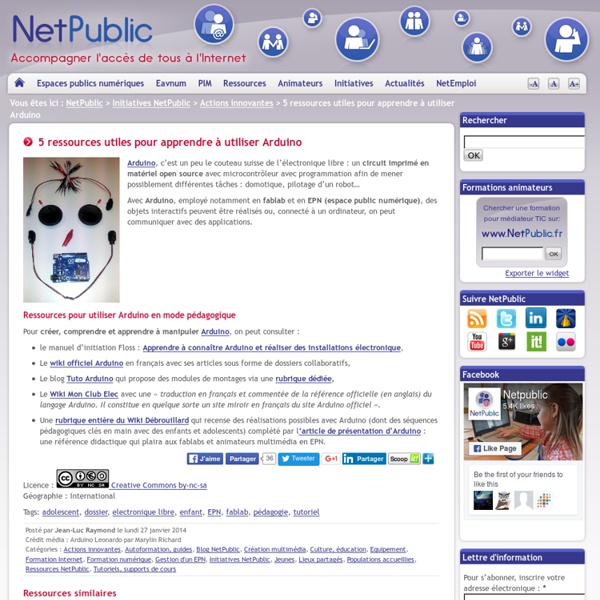
Arduino Arduino est une plate-forme de prototypage d'objets interactifs à usage créatif constituée d'une carte électronique et d'un environnement de programmation. Sans tout connaître ni tout comprendre de l'électronique, cet environnement matériel et logiciel permet à l'utilisateur de formuler ses projets par l'expérimentation directe avec l'aide de nombreuses ressources disponibles en ligne. Pont tendu entre le monde réel et le monde numérique, Arduino permet d'étendre les capacités de relations humain/machine ou environnement/machine. Arduino est un projet dont les sources sont ouvertes : c'est à dire que les plans, les schémas, etc sont accessibles et libres de droits. De plus, la très importante communauté d'utilisateurs et de concepteurs permet à chacun de trouver les réponses à ses questions et apporte un boulot énorme de documentation du projet. Matériel Comme le logiciel Arduino, le circuit électronique de cette plaquette est libre et ses plans sont disponibles sur internet. Logiciel
4. Jeu "Crée ton FabLab" | MEDIT moi un FabLab Le 30 janvier 2013, nous nous rendons à la Forge des Possibles pour une après-midi de test de notre jeu avec des personnes qui ne sont pas familières de notre projet. C’est donc une totale découverte, qui nous permettra de mieux cibler ce qu’il nous faut encore améliorer avec de pouvoir finaliser le "Crée ton FabLab !". schéma du plateau de jeu utilisé lors de la session Au début du jeu, on nous annonce que celui-ci semble plutôt réaliste et correspond à la réalité des FabLabs (beaucoup de composants électroniques et de quincaillerie par exemple). modèles de cartes, jetons et indicateur temps utilisé lors de la session Rapidement, les joueurs développent une stratégie de jeu, indispensable à la réalisation des cartes Projet et se rendent compte qu’il vaut mieux ne pas en piocher dès le premier tour car sans avoir déjà des jetons Matériel devant eux, ils se retrouvent à cours de temps et ne parviennent pas à terminer dans les temps ! Nous retenons aussi quelques idées supplémentaires :
Les Fab Labs Qu’est-ce qu’un Fab Lab ? Un Fab Lab (aussi écrit Fablab, FABLAB, FabLab, Lab Fab ou Labfab) est avant tout un LABoratoire de FABrication. le concept de Fab Lab est né d’une initiative du MIT Media Lab (Boston), vers la fin des années 90. L’un des buts de cette expérimentation était de donner un accès public à des outils de fabrication standard et numériques (alors extrêmement dispendieux) pour voir l’utilisation qui en serait faite au quotidien, sans les contraintes académiques. Suite au succès de ce concept est née la charte des Fab Labs, une liste de critères à respecter afin de pouvoir utiliser le terme, le logo, ainsi que la communauté issue du concept d’origine. Cela a permis l’émergence d’organisations beaucoup plus modestes où la plupart des machines sont fabriquées sur place par des maniaques de l’informatique (ce qui a ses avantages et inconvénients). Parmi les règles à respecter on compte : Mise en garde : Le FabShop n’est pas un Fab Lab Où trouve-t-on les Fab Labs ?
Tuto Arduino | Le site des tutoriels Arduino NYBI.CC | Makerspace Nancy Glossaire Un Fablab est un « laboratoire de fabrication. Le Labfab est le nom du Fablab de Rennes. L’un des objectifs du LabFab de Rennes est de documenter l’électronique libre en français, afin de la rendre accessible au plus grand nombre. Ce glossaire est là pour recenser et traduire les termes de l’électronique libre et de l’innovation ouverte. Atelier (WorkShop) : un atelier est une session de travail non figée au cours de laquelle les participants sont invités à partager, élaborer des projets, tester des projets innovants, développer de nouvelles idées… sous un format participatif et interactif. Atelier de lancement (BootCamp) : dans la culture de l’électronique libre, un atelier de lancement (bootcamp) est un événement au cours duquel les personnes qui le souhaitent sont invitées à participer à la fabrication des machines outils, l’imprimante 3D par exemple. Bricodage (Hacking) : bricolage numérique dans lequel intervient une part de code informatique.
Guide démarrage Arduino De MCHobby Wiki. Voici une traduction des informations disponible dans le Starter Guide pour Windows, information disponible sur Arduino.CC Obtenir une carte Arduino Pour ce tutoriel, nous partons du principe que vous allez utiliser un Arduino Uno, Arduino Duemilanove, Nano, Arduino Mega 2560 , ou Diecimila. Si vous disposez d'une autre carte, vous pouvez vous référer au "Guide de Démarrage" correspondant. Vous aurez également besoin d'un câble USB standard (fiche A vers fiche B); le type de cable qui permet de brancher une imprimante. Télécharger l'environnement Arduino Téléchargez la dernière version depuis la page de téléchargement d'Arduino. Dézippez le fichier téléchargé une fois le téléchargement est terminé. Assurez vous de préserver la structure des répertoires. Connectez la carte Les Arduino Uno, Mega, Duemilanove et Arduino Nano s'alimentent automatiquement depuis le port USB ou depuis le connecteur d'alimentation de la carte. Installer les pilotes Démarrer le programme Arduino
Fablab, Hackerspace, les lieux de fabrication numérique collaboratifs Le M.I.T. a été le premier à proposer une Charte à son fablab. Depuis, les fablabs s'appuient dessus. Les fablabs affichant le logo des fablabs du M.I.T. doivent impérativement la suivre. Cette charte existe en anglais, retrouvez sa traduction française réalisée par le Tyfab. Pour la lire en anglais, consultez Mission Les fablabs sont un réseau mondial de laboratoires locaux, qui rendent possible l'invention en ouvrant aux individus l'accès à des outils de fabrication numérique. Accès Vous pouvez utiliser le fablab pour fabriquer à peu près n'importe quoi (dès lors que cela ne nuit à personne) ; vous devez apprendre à le fabriquer vous-même, et vous devez partager l'usage du lab avec d'autres usages et utilisateurs. Éducation La formation dans le fablab s'appuie sur des projets et l'apprentissage par les pairs ; vous devez prendre part à la capitalisation des connaissances à et à l'instruction des autres utilisateurs. Responsabilité Secret Business
Fablab pédagogique : Apprendre en faisant et en expérimentant (écoles, EPN et formations) L’avenir est-il aux fablabs pédagogiques ? Ce nouveau concept essaime actuellement dans le monde scolaire et également dans le secteur des EPN (espaces publics numériques). Renouvellement pédagogique ou non, telle est la question !? Qu’est-ce qu’un fablab pédagogique ? Un modèle de fablab adapté au monde de l’éducation, des EPN et de la formation qui valorise concrètement la collaboration et l’intelligence collective. L’objectif est de faire travailler ensemble un même secteur métier (les enseignants, les formateurs, les animateurs multimédia des EPN) mais aussi bien entendu les « élèves », apprenants, stagiaires en « fabriquant » l’éducation, la formation… Bref, « faire cours » c’est d’abord faire : fabriquer, tester, inventer, prototyper… en documentant le « faire » (tutoriels, guides…). Les enseignants, d’abord des « makers » (faiseurs) ? Si la formule parait de prime abord provocatrice, le but est aussi de détourner les outils et de construire des projets. Les proflabs Fablab pédago
3.67 - Brand New SD Card Module douille de fente Reader pour Arduino ARM MCU - bleu + argenté Plus de 50 idées pour votre Raspberry Pi Nous sommes nombreux à nous être procuré un petit ordinateur Raspberry Pi pour nous lancer dans des projets de ouf malade... C'est très cool, mais à part le classique Media Center XBMC, qu'avez-vous fait avec votre Raspberry Pi ? Si vous séchez niveau idées, voici une petite sélection que j'ai rassemblée au cours des derniers mois. En attendant, j'espère que ceux-ci vous donneront de l'inspiration... On peut donc en faire : Et si vous cherchez un moyen rapide et pas cher de faire un boitier de protection pour vos Raspberry Pi, pensez aux LEGO. Bon, je pourrai continuer comme ça toute la journée, mais va bien falloir que je m'arrête. Amusez-vous bien ! Rejoignez les 60492 korbenautes et réveillez le bidouilleur qui est en vous Suivez KorbenUn jour ça vous sauvera la vie..
Fichiers 3D imprimables Trouver des fichiers 3D imprimables Si vous recherchez des fichiers prêts à être imprimés sur une imprimante 3D, voici une petite liste de sites qui pourra vous aider. Sur ces sites vous trouverez tout aussi bien des modèles gratuits que payants. 123D Autodesk CGTrader Sculpteo Thingiverse cubehero cubify grabcad createthis A l’inverse si vous savez quel type d’objet, vous désirez imprimer, sachez qu’il existe des moteurs de recherche d’objets 3D! Enfin, si vous avez trouvé votre fichier 3D mais que vous ne possédez pas d’imprimante 3D ou que celle ci vous a malencontreusement lâché, vous pouvez utiliser le moteur de recherche makexyz.com.